Twitch y Minecraft son dos aplicaciones populares en el sector de los juegos que cualquier jugador reconocería al instante. La colaboración de los dos, es decir, la instalación de Twitch Minecraft ha ganado popularidad en los últimos tiempos. El juego de Minecraft es amado por millones debido a los desafíos que plantea para los jugadores. Por otro lado, la aplicación Twitch es popular debido al servicio de transmisión que ofrece la plataforma. Integrando los dos, el método para el término de búsqueda Twitch Minecraft download ha ido en aumento. El método para usar el juego Minecraft en la aplicación Twitch se analiza en este artículo. Como paso preliminar, primero deberá aprender el método para instalar el lanzador para que pueda usarse para instalar el juego de Minecraft. En otras palabras, el método para usar el iniciador de Twitch Minecraft se explica en este artículo.
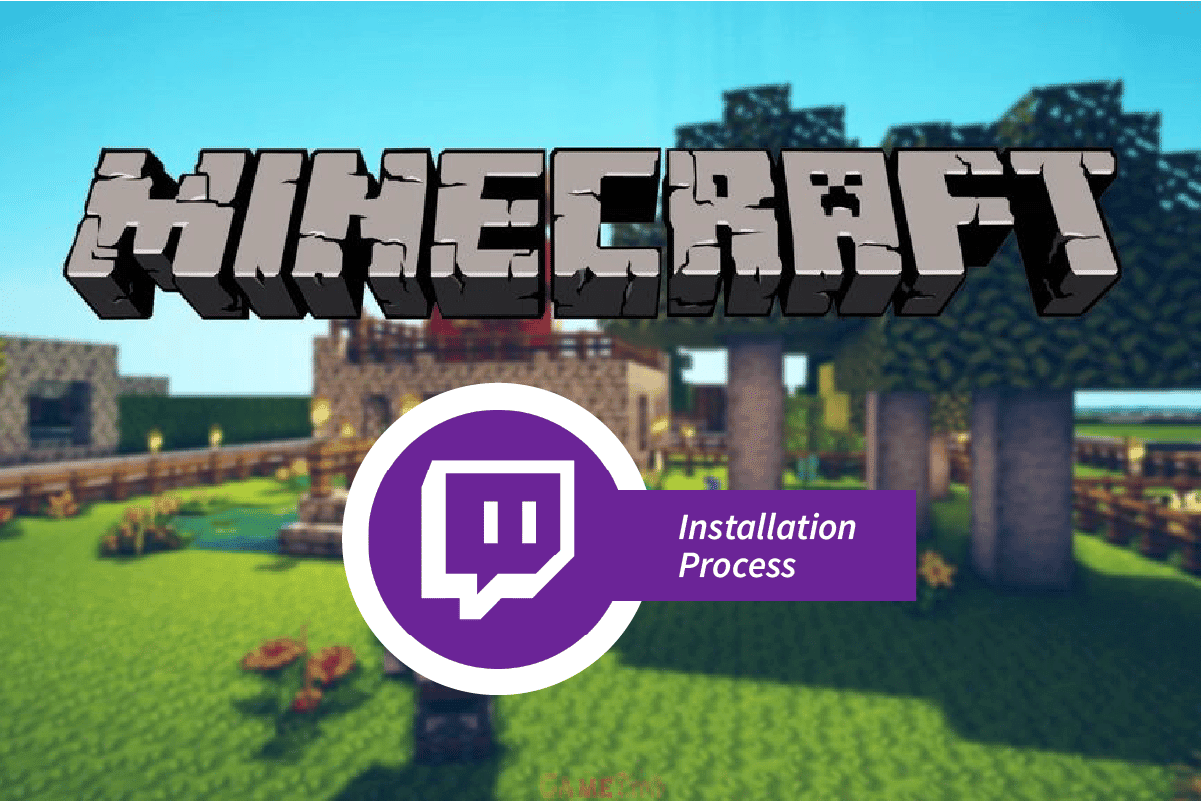
Tabla de contenido
¿Qué es el proceso de instalación de Twitch Minecraft?
Antes de seguir los pasos para instalar Twitch Launcher Minecraft, debes saber que Twitch Launcher ya no está disponible. Puede ver transmisiones de Twitch desde Twitch.tv en su navegador web.
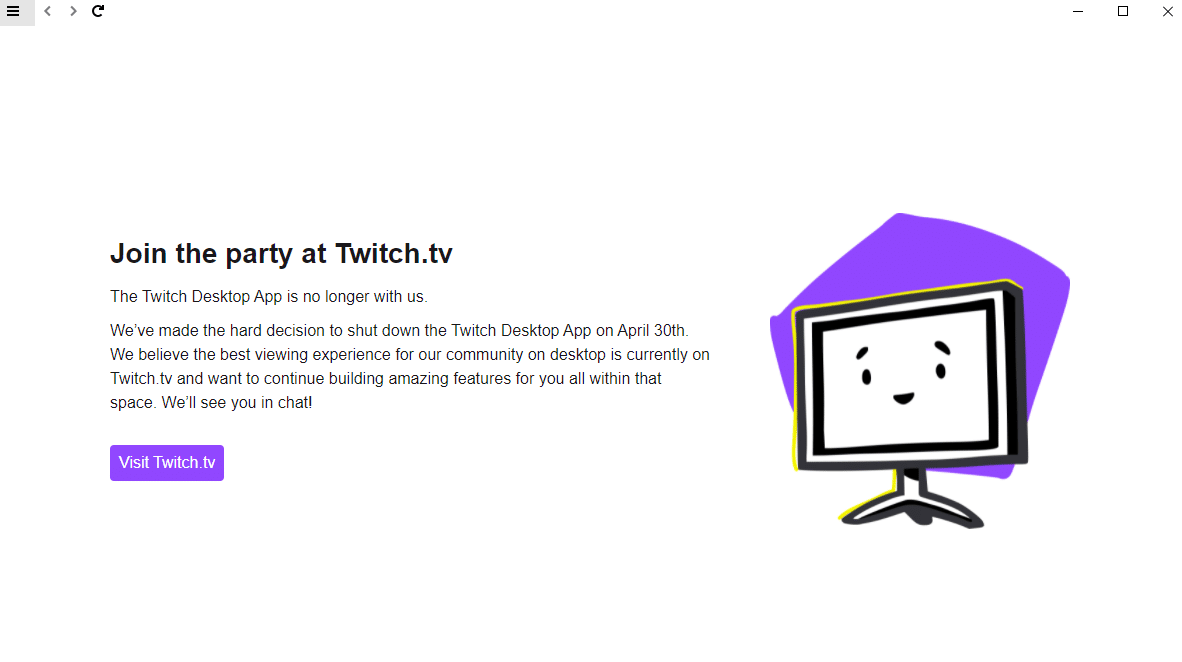
Ahora, el método para instalar el paquete de mods de Minecraft usando Twitch Launcher se analiza en esta sección.
Paso I: Instalar Mod Manager
El primer paso en el proceso de instalación de Twitch Minecraft es instalar la aplicación de terceros para administrar complementos y modificaciones usando su navegador web predeterminado en su PC.
1. Presione la tecla de Windows, escriba Google Chrome y haga clic en Abrir.
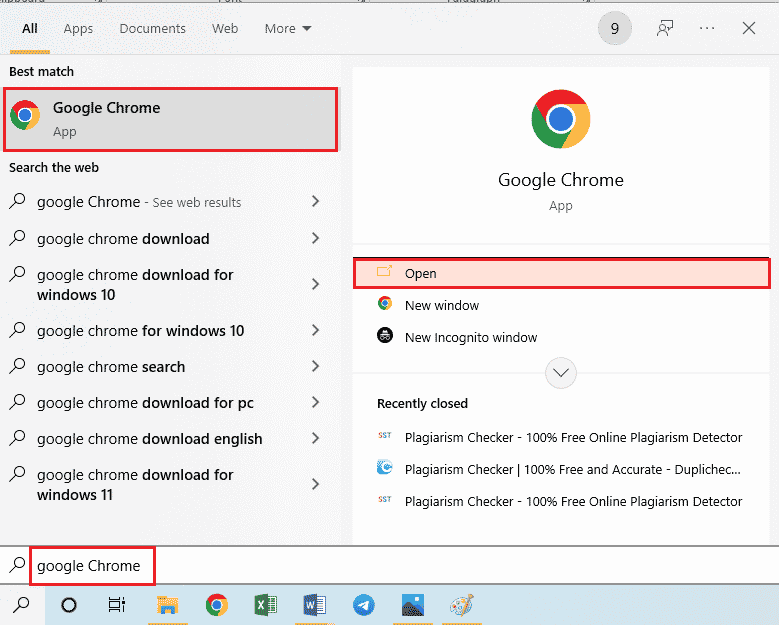
2. Abra el sitio web oficial de CurseForge e inicie sesión en su cuenta.
Nota: Alternativamente, se llama lanzador Curse Forge para instalar el paquete de mods de Minecraft.
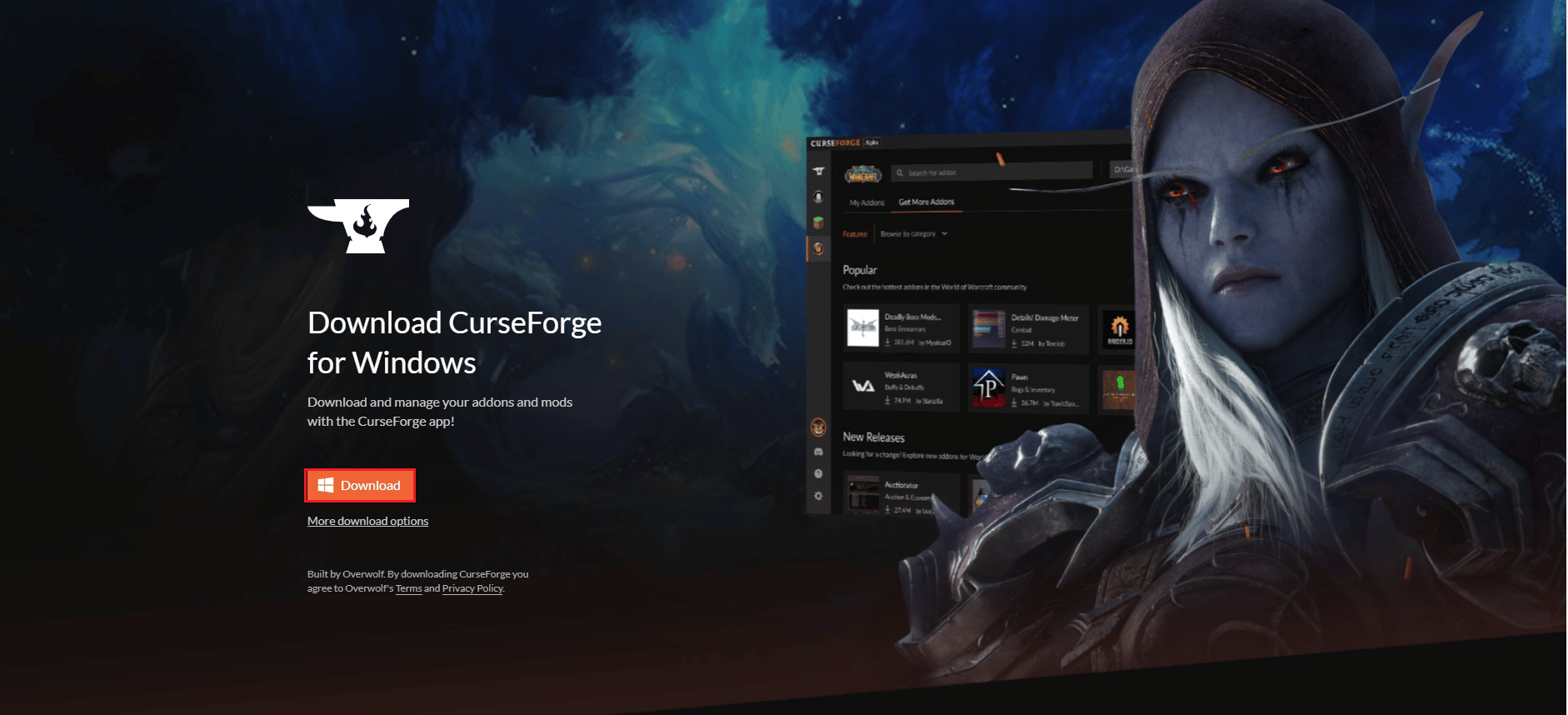
3. Haga clic en el botón Descargar y siga las instrucciones en pantalla del asistente de instalación.
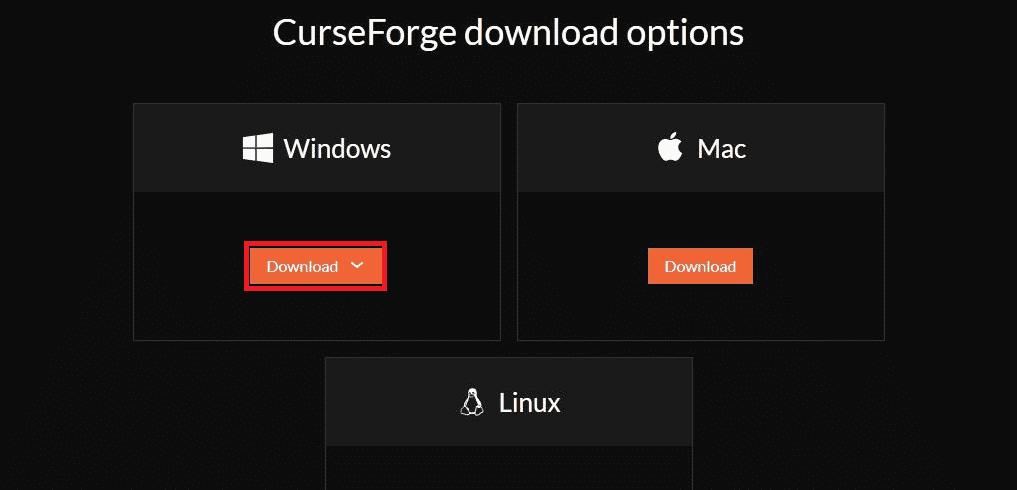
4. Ejecute el archivo descargado y complete la instalación de la aplicación.
Paso II: Instalar Minecraft Mod Pack
El siguiente paso para el proceso de instalación de Twitch Minecraft es instalar el paquete de mods de Minecraft en el iniciador de Twitch.
1. Presione la tecla de Windows, escriba Twitch y haga clic en Abrir.

2. Inicie sesión en su cuenta de Twitch con sus credenciales de inicio de sesión.
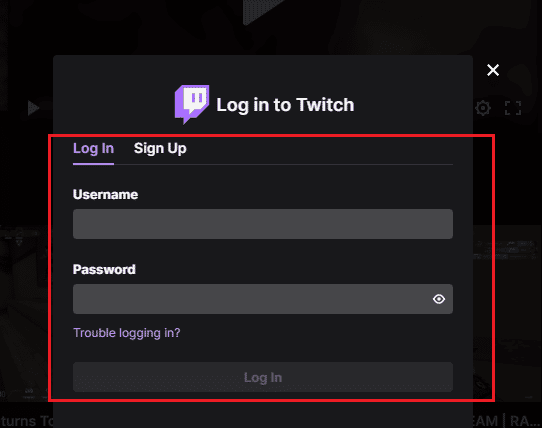
3. Haga clic en la pestaña Mods en la barra superior y haga clic en el paquete de mods de Minecraft en el menú.
Nota: Puede usar la barra de búsqueda en la esquina superior derecha para buscar el paquete de mods.
Paso III: habilite Minecraft en Twitch Launcher
El tercer paso en el proceso de instalación de Twitch Minecraft es habilitar el paquete de mods de Minecraft en el iniciador de Twitch. Este paso le permite instalar cualquier mod del paquete descargado de Twitch Minecraft en la aplicación.
1. Haga clic en el icono de flecha hacia abajo y seleccione la opción Configuración en la lista.
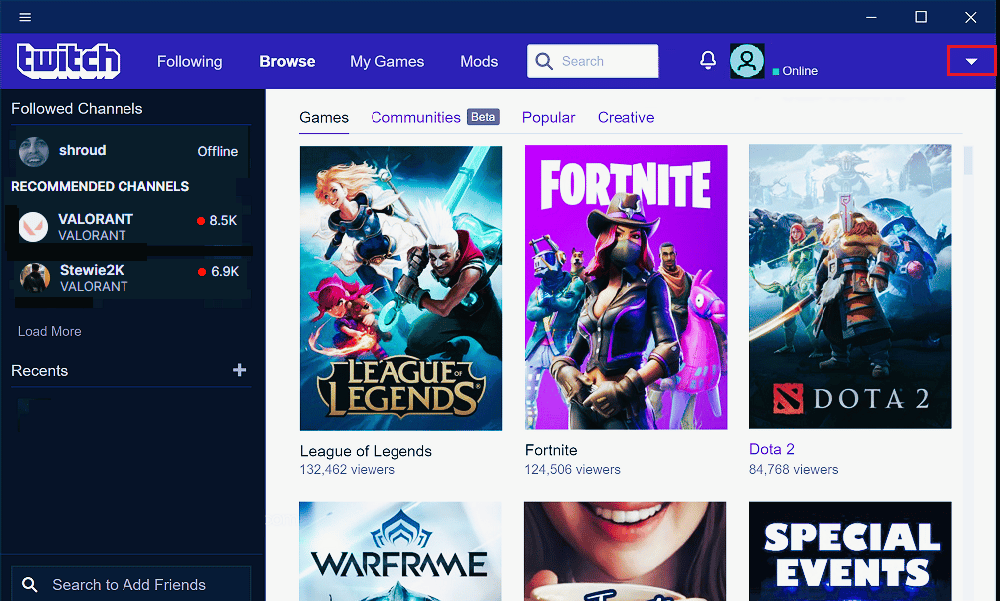
2. Haga clic en la opción Minecraft en la lista adyacente.
3. Active la opción ADMINISTRACIÓN DE MOD.
4. En la sección MÉTODO DE INICIO, seleccione la opción Lanzador nativo.
5. Haga clic en el botón Listo en la parte inferior de la página.
Paso IV: Instalar Mod en Minecraft Modpack
El paso final es instalar el mod en el paquete de mods de Minecraft en el iniciador de Twitch.
1. Vaya a la pestaña Mods en Twitch Launcher y haga clic en el paquete de mods de Minecraft.
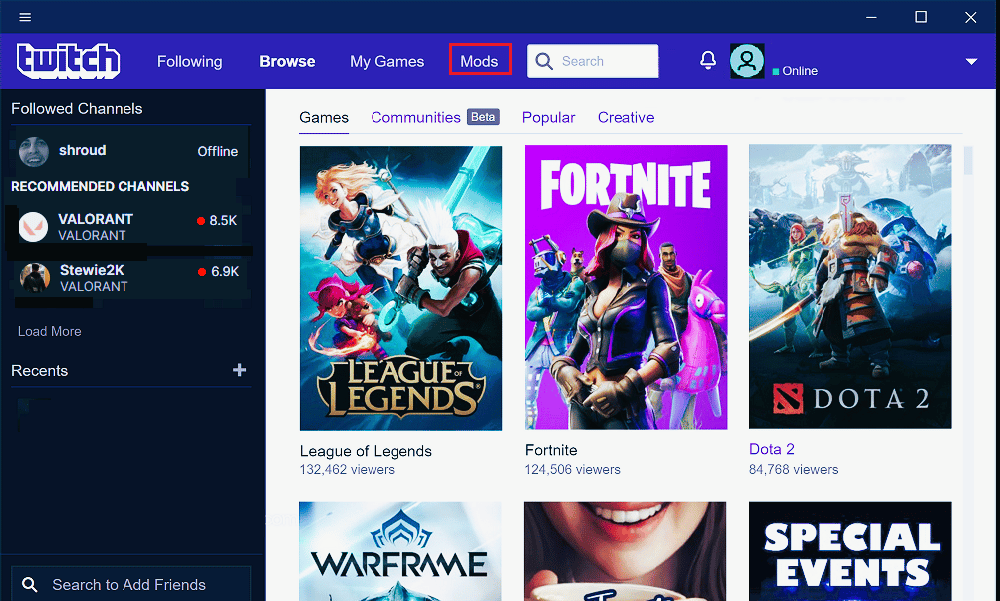
2. Vaya a la pestaña Examinar todos los Modpacks en Minecraft Modpack.
Nota: La pestaña Examinar todos los paquetes de mods te permite buscar los mods en el paquete. Mientras que la pestaña Examinar FTB Modpacks le permite buscar las modificaciones en los Modpacks de Fedd the Beast. Y la pestaña Crear perfil personalizado le permite agregar su paquete de modificación personalizado en la aplicación.
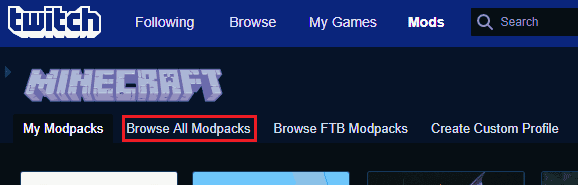
3. Busque el mod en la barra de búsqueda en la esquina superior izquierda del paquete de mods.
4. Mueva el mouse a la imagen del mod en la lista, haga clic en el botón Instalar y siga las instrucciones en pantalla.
Paso V: Conéctese al servidor (opcional)
Este paso es opcional en el proceso de instalación de Twitch Minecraft. Si desea conectar su juego mod a un servidor en particular, puede seguir los pasos del método para conectarse a cualquier servidor.
1. Vaya a la pestaña Mis Modpacks y haga clic en el botón Reproducir en el mod instalado.
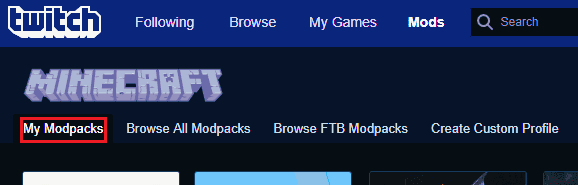
2. Haga clic en el botón JUGAR en la ventana emergente.
3. Haz clic en la opción Multijugador.
4. Haga clic en la opción Agregar servidor en la parte inferior.
5. Introduzca la dirección IP del servidor al que desea conectarse en el campo Dirección del servidor y escriba cualquier nombre en el campo Nombre del servidor.
Nota: Abra la aplicación Símbolo del sistema, escriba ipconfig all e ingrese la dirección IP en la sección IPv4 como Dirección del servidor.
6. Haga clic en el botón Listo en la pantalla.
7. Haga clic en el botón Unirse al servidor para conectarse al servidor.
Por lo tanto, estos son los pasos para realizar el proceso de instalación de Twitch Minecraft.
Consejo profesional: cómo instalar una versión específica de Mod
Si tiene problemas con el almacenamiento de RAM y problemas de compatibilidad, puede seguir los pasos en la sección para instalar cualquier versión particular del mod en el iniciador de Twitch,
1. Abra Twitch Launcher en su PC.

2. Busque un paquete de mods en la barra de búsqueda y haga clic en el paquete de mods en los resultados que se muestran.
3. Vaya a la pestaña VERSIONES y haga clic en el icono de descarga en la versión específica.
4. Haga clic en el botón CONTINUAR en el mod.
5. Después de instalar el mod, haga clic en el botón Jugar para jugar.
Preguntas frecuentes (FAQ)
Q1. ¿Puedo jugar Minecraft en la aplicación Twitch?
Respuesta Sí, puedes jugar el juego de Minecraft en la aplicación Twitch, pero requiere un iniciador para configurar el juego.
Q2. ¿Es seguro instalar mods de Minecraft y Twitch Launcher?
Respuesta Si está utilizando un sitio web legal para instalar el paquete de mods de Minecraft y el iniciador de Twitch, es seguro.
***
Esperamos que haya entendido el proceso de instalación de Twitch Minecraft. Puede dejar sus consultas sobre este artículo y sugerencias de temas para artículos futuros en la sección de comentarios a continuación.